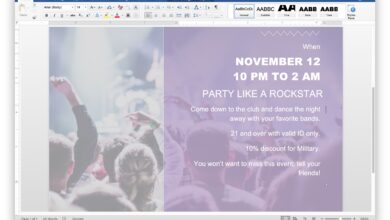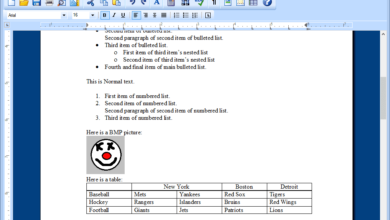Pour les versions américaines de Microsoft Word, le format papier par défaut est de 8,5 pouces sur 11 pouces. Bien que vous imprimiez probablement la plupart de vos lettres, rapports et autres documents sur ce format de papier, changer la taille de la page dans Word pour utiliser un papier de taille différente est une tâche simple.
Lifewire / Michela Buttignol
Word n’impose pas beaucoup de limites à la taille ou à l’orientation des pages. Il est fort probable que votre imprimante impose des limites plus strictes que celles de Word pour le papier que vous utilisez. Avant de modifier la taille de la page, vous devez donc consulter la documentation de votre imprimante. Cela peut vous éviter beaucoup de frustrations à long terme.
Contenu
Comment modifier le format du papier d’un document pour l’impression
Vous pouvez modifier la taille du papier d’un document pour un nouveau dossier ou pour un dossier existant.
- Ouvrez un nouveau fichier ou un fichier existant dans Microsoft Word.
- Sur un Mac, choisissez le Dossier et sélectionnez Mise en page.
- Dans Word 365, choisissez Dossier.
- Sélectionnez Imprimer dans le volet de gauche, puis le Mise en page en bas de la page Paramètres.
- Sur un Mac, lorsque le Mise en page apparaît, elle doit être activée Attributs des pages. Sinon, cliquez sur le sélecteur déroulant en haut de la boîte et sélectionnez Attributs des pages.
- Pour Word 365, vous devrez peut-être cliquer sur le Papier en haut du dialogue.
- En utilisant le menu déroulant à côté (ou en dessous) Format du papierSi vous avez besoin d’un papier de qualité, sélectionnez le format souhaité parmi les options disponibles. Lorsque vous effectuez une sélection, le document Word à l’écran passe à ce format. Par exemple, si vous choisissez US Legal dans le menu, la taille du document passe à 8,5 par 14.
Comment définir un format de papier personnalisé
Si vous ne voyez pas la taille que vous souhaitez dans le menu déroulant, définissez une taille spécifique.
- Sur les versions de Word pour Mac et non-Microsoft 365, cliquez Gérer les tailles personnalisées au bas de la liste des formats de papier possibles.
- Cliquez sur le bouton signe plus pour ajouter une nouvelle taille personnalisée. Les champs se remplissent avec les mesures par défaut, que vous modifierez.
- Souligner sans titre dans la liste des tailles personnalisées et changez le nom en quelque chose dont vous vous souviendrez ou que vous reconnaîtrez en le tapant par-dessus.
- Cliquez dans le champ à côté de Largeur et entrez une nouvelle largeur. Faites de même dans le champ à côté de Hauteur.
- Fixer un Domaine non imprimable en choisissant Définie par l’utilisateur et en remplissant les montants de la marge dans le Top, En bas, A gaucheet droite des champs. Vous pouvez également sélectionner votre imprimante pour utiliser ses zones de non-impression par défaut.
- Cliquez sur OK pour revenir à l’écran de mise en page.
- Sélectionnez Autres ou le nom que vous avez donné à la taille personnalisée dans le menu déroulant de la taille du papier. Votre document passe à cette taille sur l’écran.
Le mot 365 est un peu différent. Définissez le format de papier sur mesure, puis réglez les différents paramètres dans le Papier, Margeset Mise en page tabulations. Cliquez ensuite sur OK.
Si vous entrez un format de papier que l’imprimante choisie ne peut pas utiliser, le nom du format de papier personnalisé est grisé dans le menu déroulant du format de papier.